6 Solusi untuk Masalah Penggemar Laptop Anda

- 4497
- 309
- Dominick Barton
Bukan hal yang aneh bagi penggemar laptop untuk mogok seiring waktu. Dan jika diabaikan, kerusakan pada komputer Anda bisa menjadi bencana.
Untungnya, ada beberapa langkah yang dapat Anda ambil untuk memperbaiki atau memperbaiki masalahnya secara langsung.
Daftar isiDalam posting ini, kami akan menunjukkan kepada Anda beberapa cara Anda bisa membuat penggemar laptop Anda bekerja seperti biasa.
Perbaiki penggemar yang berisik
Penggemar yang berisik berarti laptop Anda didorong ke batasnya. Biasanya dengan program yang mengenakan pajak pada domba jantan Anda.
Itu atau mungkin kipas hanya perlu perhatian.
Tidak seperti penggemar desktop, yang memiliki lebih banyak ruang untuk bernafas, penggemar laptop lebih kecil. Jadi mereka harus menebusnya dengan meniup lebih keras.

Jadi angkat laptop Anda, berikan ruang untuk bernafas, dan kebisingan harus segera hilang.
Membersihkan kipas
Jika tip pertama tidak melakukannya, maka kipas mungkin perlu pembersihan.
Penumpukan debu bukanlah hal baru dalam hal laptop yang terlalu panas. Sayangnya, laptop nyaris tidak dipertahankan, jika sama sekali.
Jadi jika sejumlah besar kebisingan diproduksi, mungkin bilah kipas diblokir.
Ambil beberapa udara terkompresi dan tiupkan udara langsung ke dalam kipas. Tentu saja, akan lebih baik jika Anda dapat melepas panel belakang. Ini akan memastikan bahwa debu meledak keluar dari laptop dan Anda tidak menggerakkan debu lebih jauh ke dalam unit.
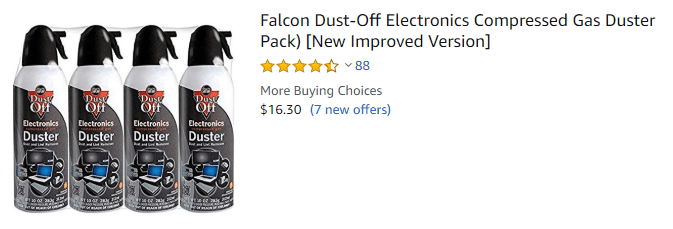
Saat Anda melakukannya, pertimbangkan untuk membersihkan komponen internal lainnya.
Catatan: Tidak semua bagian laptop dapat dihapus. Jadi jangan secara paksa menghapus bagian ini.
Setelah debu dilepas, kembalikan laptop dan lihat apakah para penggemar masih membuat suara.
Hubungkan pendingin laptop
Penggemar laptop dapat menggunakan sedikit bantuan dari solusi kipas pendingin eksternal seperti yang dijual di Amazon.
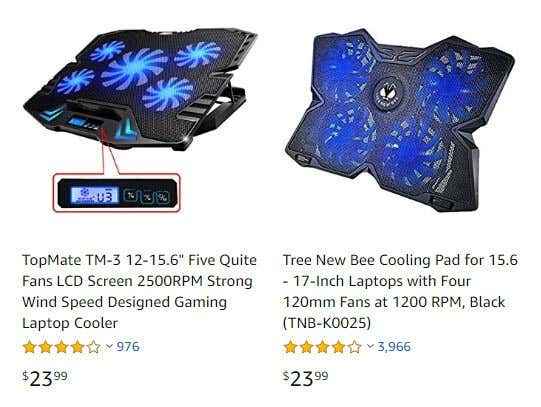
Gadget ini memberikan sirkulasi udara tambahan yang mengurangi beberapa tekanan yang diberikan pada kipas laptop bawaan.
Mereka tidak mahal dan dapat dilepas sehingga Anda tidak harus membawanya berkeliling saat Anda tidak mau.
Fans di bawah tekanan
Itu normal bagi penggemar untuk berjalan segera setelah di -boot. Tetapi ketika penggemar throttle dengan kecepatan penuh membawanya ke batasnya, Anda mungkin memiliki masalah.
Berikut beberapa langkah yang bisa Anda ambil.
Tutup beberapa program
Rata -rata orang biasanya akan menjalankan dua atau tiga program pada waktu tertentu. Dan sebagian besar, tidak apa -apa.
Tapi itu tidak terjadi untuk pengguna daya. Mereka sering menjalankan browser web, aplikasi MS Office, perangkat lunak pengeditan foto atau video, dan streaming konten media di atasnya.
Ini menyebabkan kipas bekerja ekstra lebih keras untuk menghilangkan semua panas yang dibuat komputer.
Beberapa laptop tidak dirancang untuk menangani beban kerja yang berat. Jadi lebih baik untuk mematikan beberapa aplikasi sehingga penggemar Anda tidak terlalu banyak menghalangi.
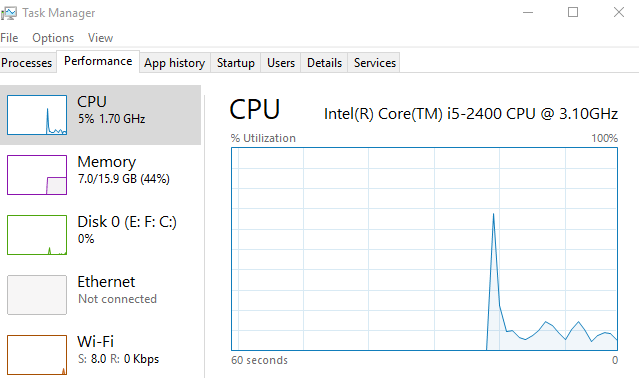
Anda dapat menggunakan Windows Task Manager untuk menentukan program mana yang menguras RAM dan CPU Anda.
Untuk membuka Task Manager, klik kanan di Mulai Ikon dan pilih Pengelola tugas dari daftar program.
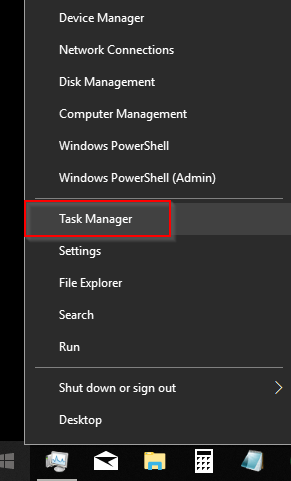
Hapus malware
Tapi bagaimana jika Anda hampir tidak menjalankan aplikasi? Mengapa penggemar Anda berjalan dengan kekuatan penuh?
Nah, dalam beberapa kasus, malware harus disalahkan atas perilaku penggemar Anda yang tidak menentu.
Jika Anda mencurigai bahwa laptop Anda telah terinfeksi, Anda perlu menjalankan program antivirus Anda. Jika Anda tidak memilikinya, ada banyak perangkat lunak online gratis yang dapat Anda unduh dan instal.
Anda juga dapat menggunakan Task Manager untuk menemukan program yang berjalan di latar belakang. Jika ada program yang tidak dikenal di latar belakang, Anda dapat memaksa tugas -tugas ini untuk berhenti berlari.
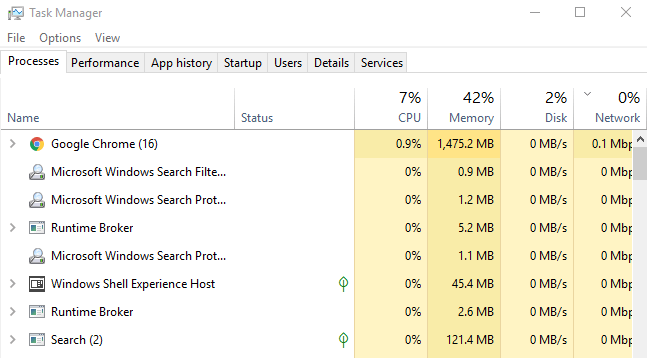
Tetapi berhati-hatilah:
Beberapa tugas merupakan bagian integral dari menjalankan Windows secara normal. Dan meskipun memiliki nama yang tidak jelas, mereka adalah aplikasi yang sah. Jika tidak yakin, Anda dapat melakukan pencarian Google untuk informasi tambahan.
Mengunduh perangkat lunak
Ada perangkat lunak pihak ketiga yang dapat Anda unduh yang akan mengatur penggunaan penggemar Anda. Tapi berhati -hatilah: memperlambat kecepatan kipas Anda akan menyebabkan laptop Anda terlalu panas jika Anda tidak hati -hati.
Jadi kami hanya merekomendasikan metode ini jika Anda tahu apa yang Anda lakukan.
Speedfan adalah salah satu dari banyak perangkat lunak yang membantu memantau kecepatan kipas.
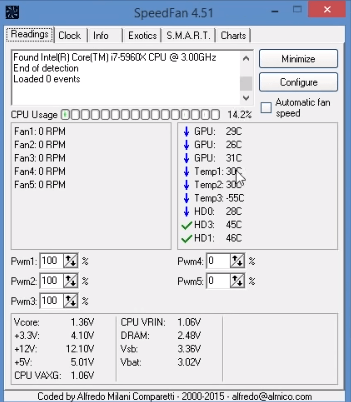
Selalu lakukan riset Anda sebelum menginstal solusi perangkat lunak pihak ketiga.
- « Cara menemukan server NTP di domain untuk menyinkronkan semua PC
- Cara mengonversi file webp dan heic menjadi format yang dapat digunakan »

